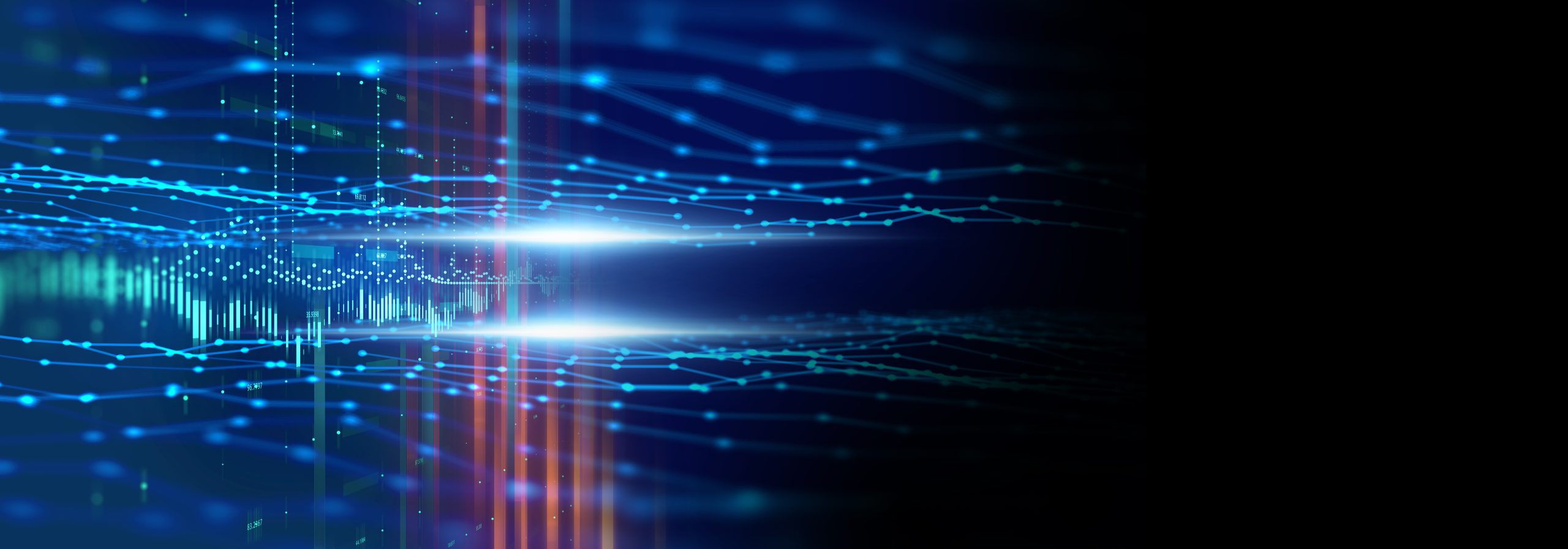
はじめに
前回のコラム(Microsoft Ignite 2021に見るAzure Stack HCI/Azure Arcの進化)では、「Microsoft Ignite 2021」で発表されたAzure Stack HCIのアップデートについてご紹介しました。
今回から数回に分けて、Azure Stack HCI OS Ver.21H2と、その管理ツールWindows Admin Center(Ver.2110)を使用して、旧バージョンAzure Stack HCI OS Ver.20H2との比較を交えながらアップデートの詳細を見ていきます。
本コラムでは、Azure Stack HCI OS ver.21H2のクラスターを展開し、Azureへの登録を行うところまでを見ていきます。
※本コラムの環境はWindows Server 2022 Datacenter Editionで構築したHyper-V環境上の仮想マシンにAzure Stack HCI OSをインストールしています(Nested環境)。H/W上に直接Azure Stack HCI OSをインストールした環境とは内容が異なる場合があります。
Azure Stack HCIのクラスター展開時の変更点
Windows Admin Centerを使用してAzure Stack HCIのクラスターを構成できます。[Azure Stack HCIのクラスター展開]において、Azure Stack HCI Ver.21H2のクラスターを展開する場合に、クラスターの構成手順[1.8 ホスト ネックワークを選択する]が追加されました。
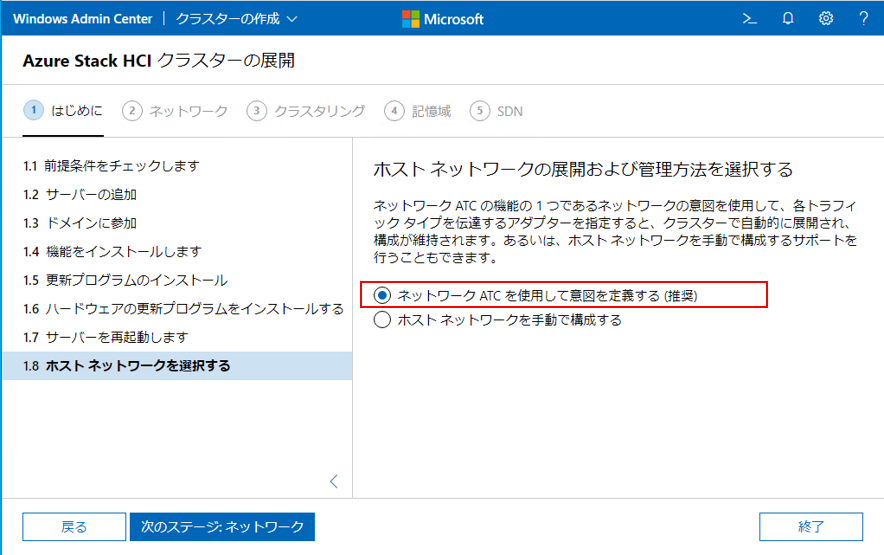
Azure Stack HCI OS Ver.21H2のアップデートの1つであるネットワークATCを利用して、Windows Admin CenterからAzure Stack HCIのネットワーク構成を定義することが可能となりました。ネットワークATCの概要に関しては以下のMicrosoft社のドキュメントをご参照ください。
Network ATC を使用してホスト ネットワークを単純化する
ネットワークATCについては、別の機会でご紹介したいと思います。
Azure Stack HCIのAzure Arc接続
Azure Stack HCIのすべての機能を使用するには、Azureに登録する必要があります。Azureに接続/登録を行わない場合(もしくは前回の接続から30日以上Azureに接続しなかった場合)、新規仮想マシンの作成ができない等の機能制約を受けることになります。詳細は以下URLの「重要」をご確認ください。
そのため、Azure Stack HCI OSを展開し、クラスターを作成した後、速やかにAzureへ接続/登録する必要があります。Azureへのクラスター登録は、Windows Admin Centerの[設定]→[Azure Stack HCIの登録]から行います。Azure Stack HCI OS Ver.21H2では、図2のように[Advanced]という項目で[Enabled Azure Arc]というオプションが追加されています。
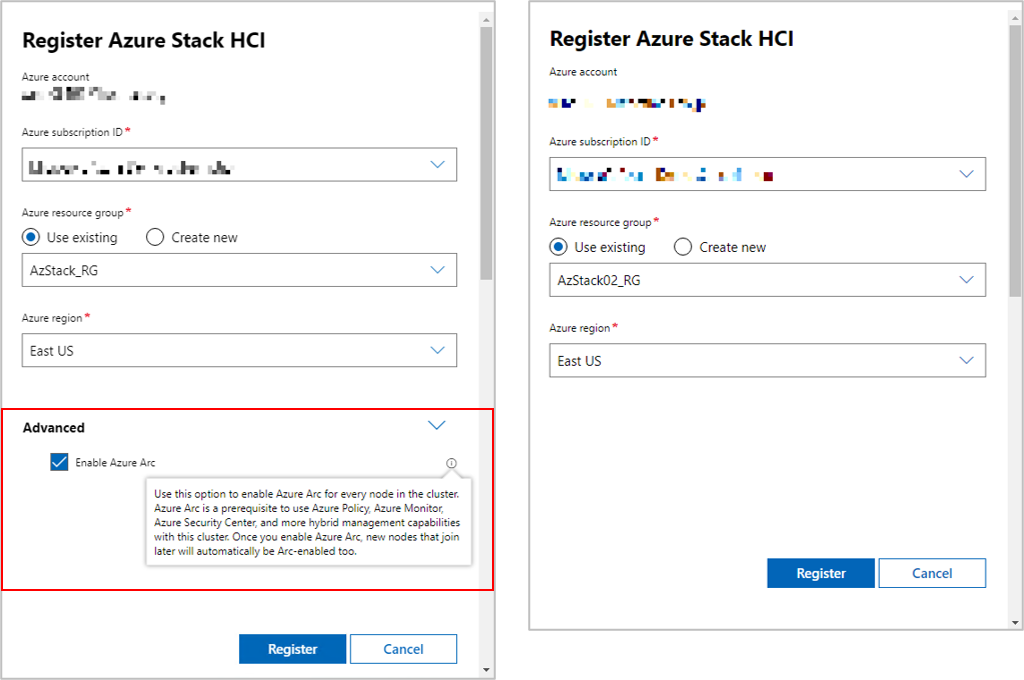
Windows Admin Centerのクラスタマネージャーで[Azure Stack HCIの登録]を確認すると、Azure Stack HCI Ver.21H2のクラスターでは、図4のように[Azure Arc統合の状態]が有効になっていることがわかります。図5のように、Azure Stack HCI Ver.20H2のクラスターではこの表示がありません。
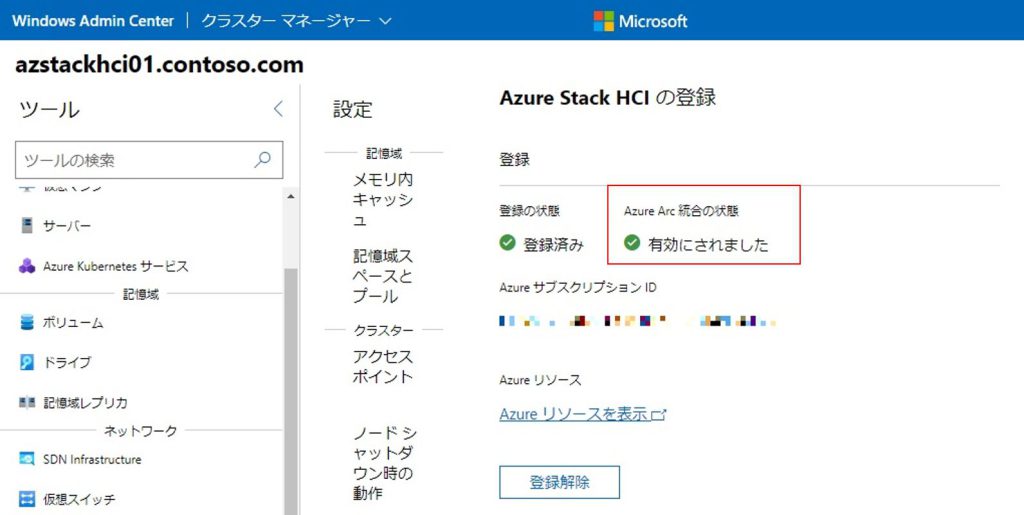
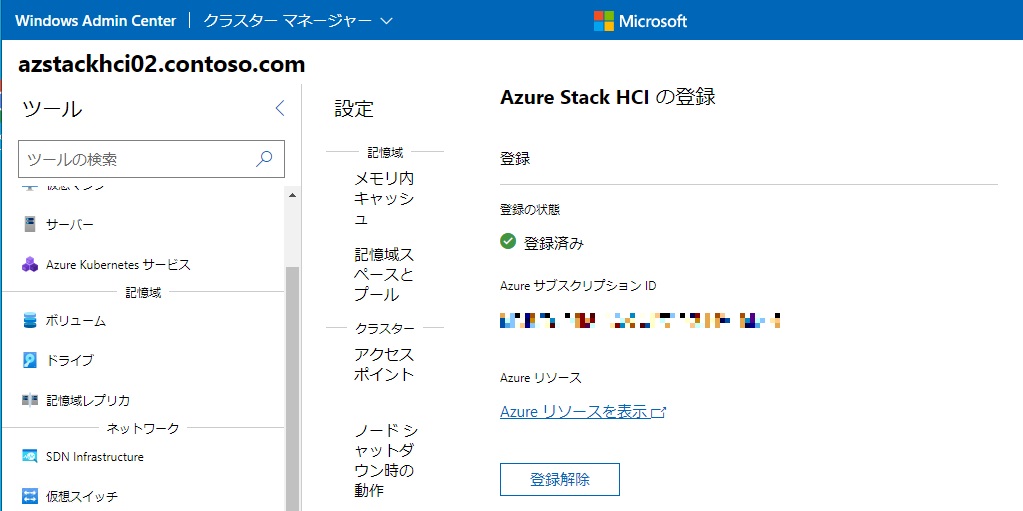
Microsoft Azure portalでAzure Stack HCIクラスターの[ノード]を確認すると、図6のように[サーバー]にAzure Arcが表示されています。また、左メニュー[設定]に[機能拡張](後述)が表示されています。
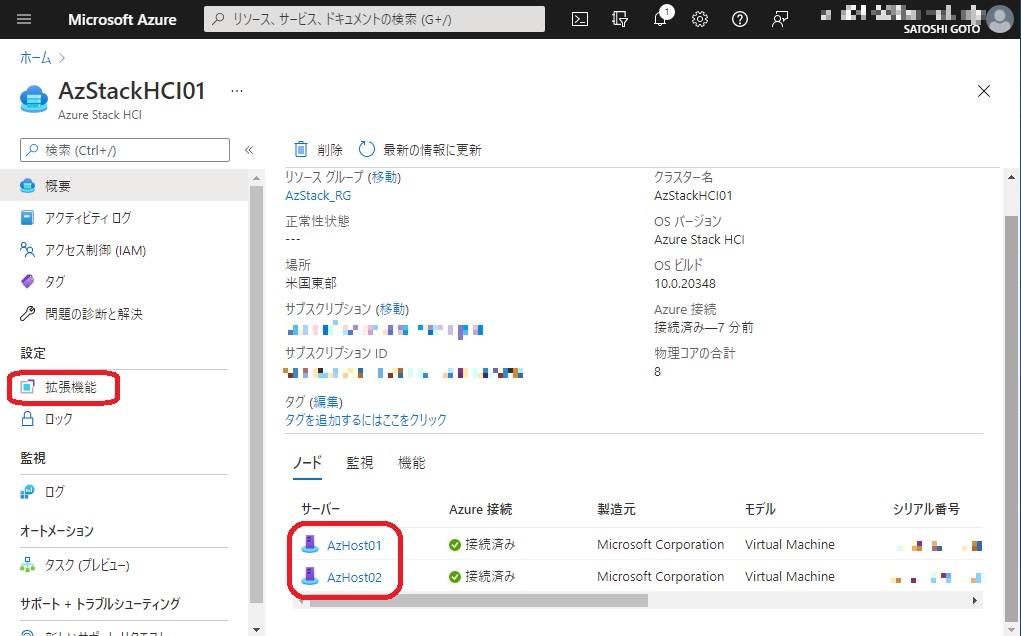
Azure Stack HCIでAzure Arcが有効化されると、Azure Stack HCIクラスターを登録したリソースグループのほかに、"Arc-Infra-RG"を含む名前のリソースグループが自動作成される点に注意してください。このリソースグループは削除不可となっています。

Azure Stack HCI Ver.20H2でもAzure Stack HCIクラスターをAzureに登録できますが、Azure Arcに自動的には登録されません。Azure portalでAzure Stack HCIクラスターの[機能]を確認すると、最新バージョンへのアップグレードと、その後のAzure Arcの有効化が案内されます。
また、Azure Stack HCI Ver.21H2のクラスターでは存在した[機能拡張]がないことも確認できます。
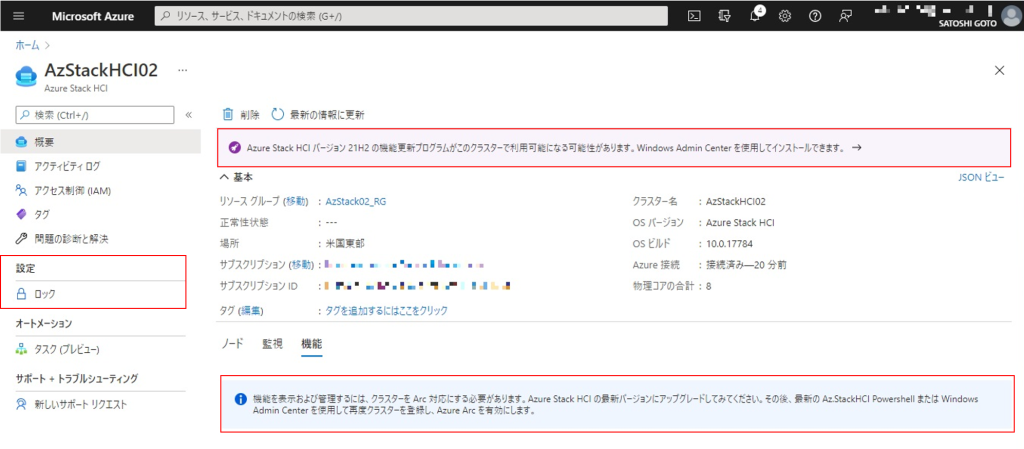
Azure Arc Enabled Azure Stack HCI:ログ、監視機能の有効化
Azure Arcが有効化されたAzure Stack HCIが、どのようにAzureサービスと連携していくかを確認しましょう。まずは、Azureサービスとの連携に必要な設定を行います。
Azure portal上でAzure Stack HCIクラスターの[機能]を確認すると、図9のようにログと監視機能が[未構成]と表示されています。適切に設定することで、Azure portalからこれらの機能を有効化できます。
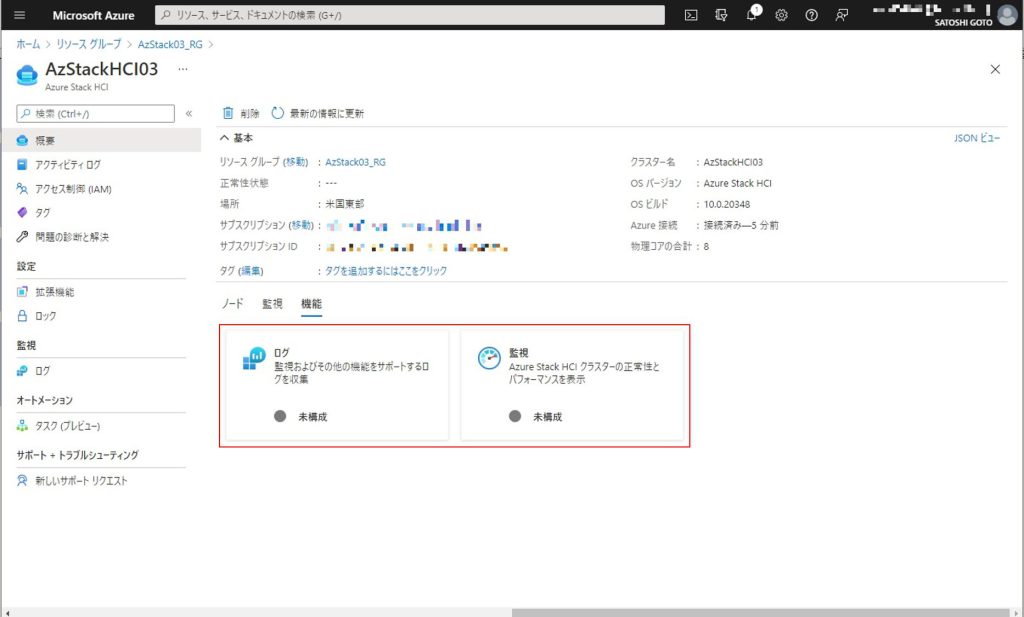
ログ、監視機能は、Azure Arcが有効化されたノードに対してLog Analyticsのエージェントを導入することで有効化されます。Log Analyticsエージェントの導入は、[拡張機能]から実施します。
[拡張機能]を選択すると、導入済みの拡張機能が表示されます。初期状態では何もありません。[+追加]をクリックし、Log Analyticsエージェントを選択すると、Azure Stack HCIクラスターの各ノードにLog Analyticsエージェントを導入できます。
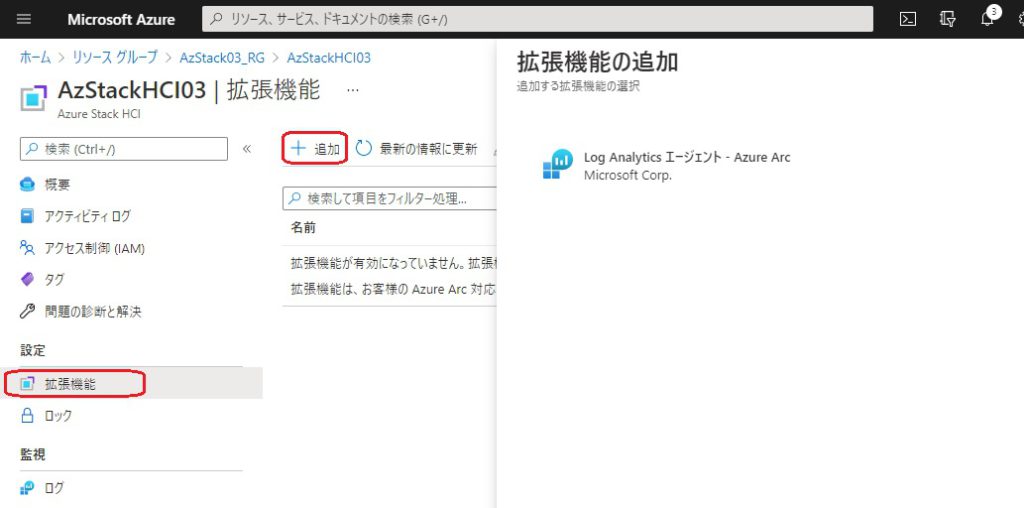
Log Analyticsエージェントの導入の際、[ワークスペース]に既存のLog Analyticsのワークスペースを指定します。使用可能なLog Analyticsのワークスペースがない場合は、ワークスペースを作成してから再度Log Analyticsエージェントのインストールを実施してください。
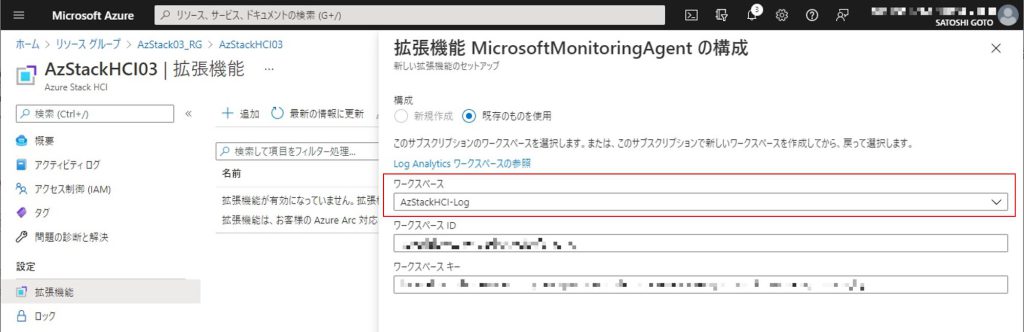
Log Analyticsエージェントの導入後、Azure Monitorを有効化します。
Azure portalよりAzure Stack HCIクラスターを参照し、ノードを選択してノード管理画面に遷移します。左メニュー[監視中]の[分析情報]をクリックすると[有効]ボタンが表示されますので、クリックしノードに対しAzure Monitorを有効化します。
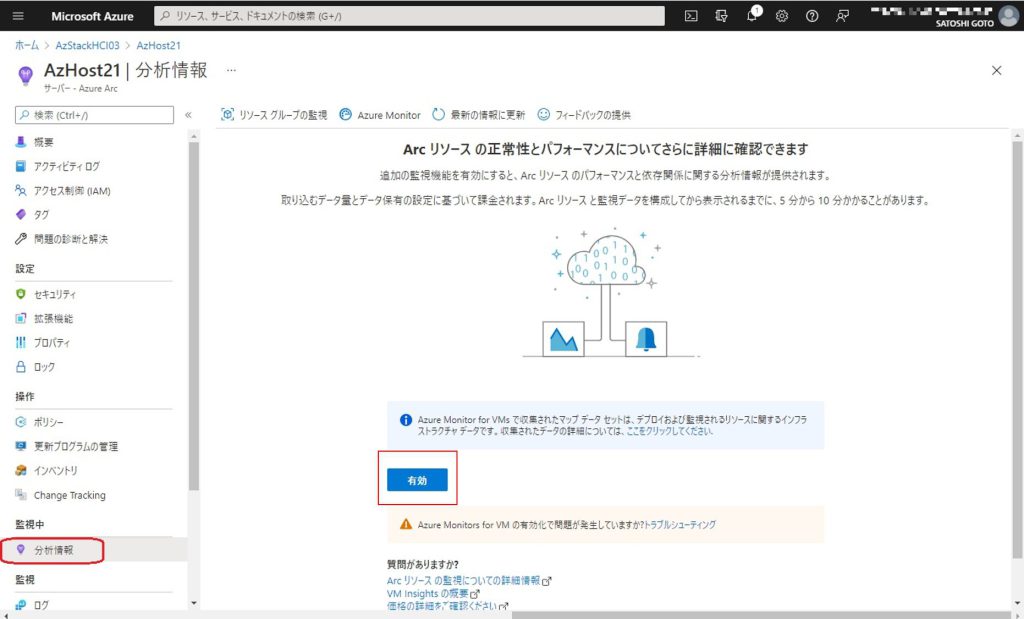
有効化作業が完了すると、図13のように完了メッセージが表示されます。

なお、この作業は、Azure Stack HCIクラスターを構成するすべてのノードに対して実施する必要があります。
クラスターを構成するすべてのノードの有効化完了後に、Windows Admin Centerの[Azure Monitor]を確認すると、Azure Stack HCIクラスターでAzure Monitorが有効化されていることがわかります。ここで表示されているワークスペースは、図11で指定したLog Analyticsのワークスペースです。
![Windows Admin Centerの[Azure Monitor]画面](/blog/wp-content/uploads/2021/12/azure_14-1024x621.png)
以上で、Azure Arc Enabled Azure Stack HCIにおけるログ、監視機能の有効化作業が完了しました。今回はAzure portalからAzure Monitorを有効化しましたが、Windows Admin Centerからも実施可能です。
終わりに
Azure Stack HCI OS Ver.21H2とWindows Admin Center Ver.2110を使用して、Azure Stack HCIクラスターを構築し、Azureの監視機能であるAzure Monitorを有効化するところまでを見てきました。Azure Stack HCI OS Ver.20H2からの変更点もご理解いただけたでしょうか。
次回は、Azure Arcが有効化されたAzure Stack HCIをAzure portalでどこまで管理できるのかを見ていきます。
※記載の内容は本稿執筆時点のものです。バージョンアップ等により変更される場合があります。








